iPhoneで動画を再生する際、ブラウザ上やニコニコの公式アプリで再生すると他の事ができないし…かと言って動画をダウンロードするのも容量が…なんて感じたことありませんか?
特にニコニコ動画には作業用BGMやメドレーなどもあるので出来ればバックグラウンドで再生できたら嬉しいですよね!?
今回はiPhoneのコントロールセンターを活用した「ダウンロードなの必要なし、プレミアム会員でなくともバックグラウンド再生可能」、超便利な動画再生の裏技をご紹介します。
※この方法だとニコニコ動画だけでなくYoutubeもiPhoneのバックグラウンドで再生可能です。
iPhoneのバックグラウンドでニコニコ動画を再生する方法
1. まずはブラウザアプリ(Safari等)上に再生したい動画を表示
今回はデフォルトのブラウザSafariを使用(Chromeでも動作確認済)
私が再生する動画はアニメロミックス配信の「RADIOアニメロミックスラブライブ!~のぞえりRadio Garden~」デッデッデー!
※safariでプライベートブラウザ機能をONにしているとバックグラウンド再生できないの注意!
2. ニコニコ動画にログイン
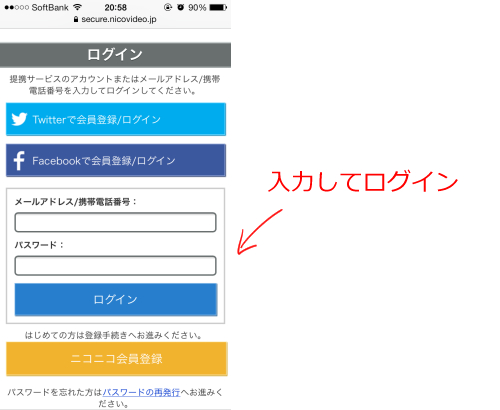
3. 見たい動画をクリック
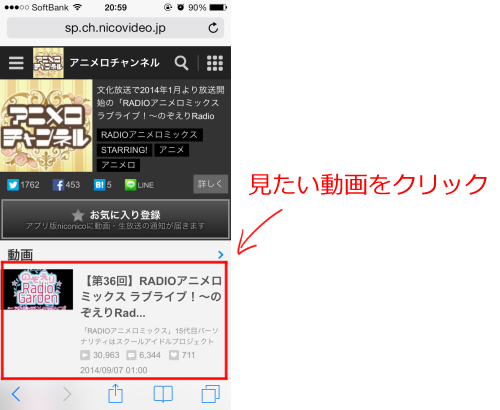
4. 下の画像のような画面になるので「このページで再生」をタップ
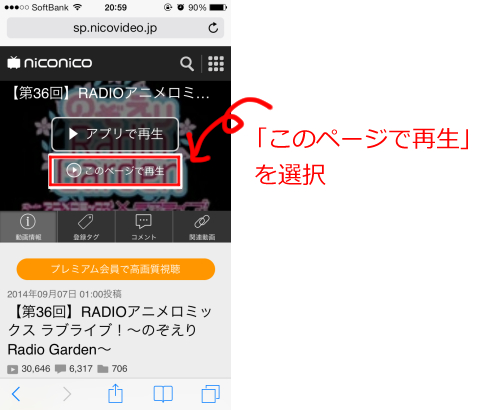
5. ブラウザ上で動画が再生される、ここで動画を一時停止
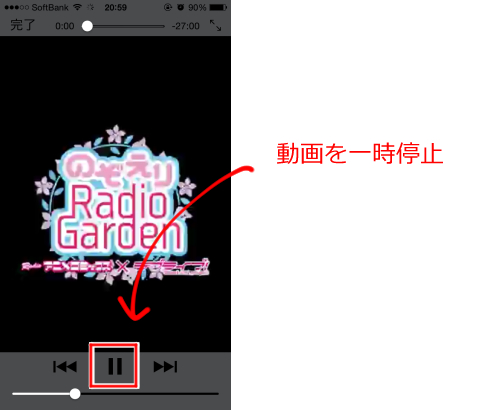
6. ホームボタンを押してブラウザを閉じる、そしてコントロールセンターを表示
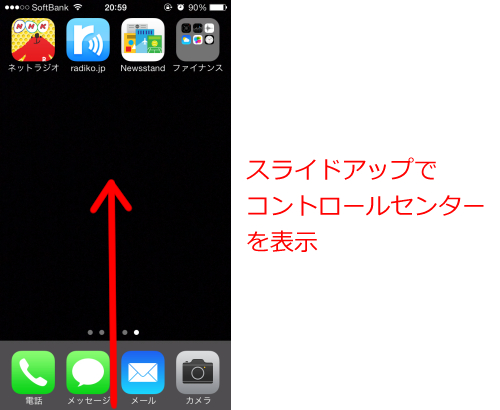
7. コントロールセンターの音楽再生ボタンをタップ
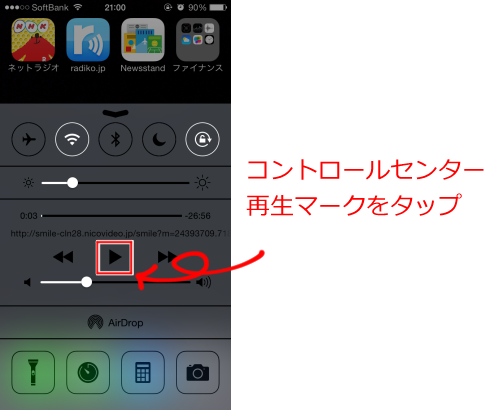
たったこれだけで終わりです!
Wi-fi環境下であれば通信量も気にせずに流し続けても問題ないですね~。
これを使いこなせば、BGMを流しながら他のアプリを起動しても問題なし!
とっても便利な裏技なので是非活用してください。
以上、【裏技】ニコニコ動画をバックグラウンドで再生する方法でした。






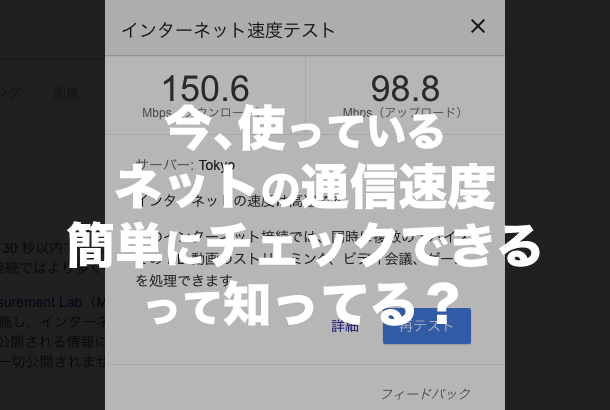

コメント
出来ねーだろーがふざけんな
激おこプンプン丸おじさん様
2014年時点の情報のため、今現在この方法が使用できるかどうか確認しておりませんでした。できないとのご指摘を受け、記事冒頭に注意表記を書き加えました。
プレミアム会員またはバックグラウンド再生ができるアプリなどの利用をご検討ください。